Come abilitare 2FA su Discord: una guida dettagliata
Pubblicato: 2023-04-27Discord è la piattaforma di comunicazione preferita da molte persone. Se lo usi per comunicare con gli amici o tenerti aggiornato sugli ultimi sviluppi nei tuoi campi di interesse, devi abilitare l'autenticazione a due fattori sul tuo account.
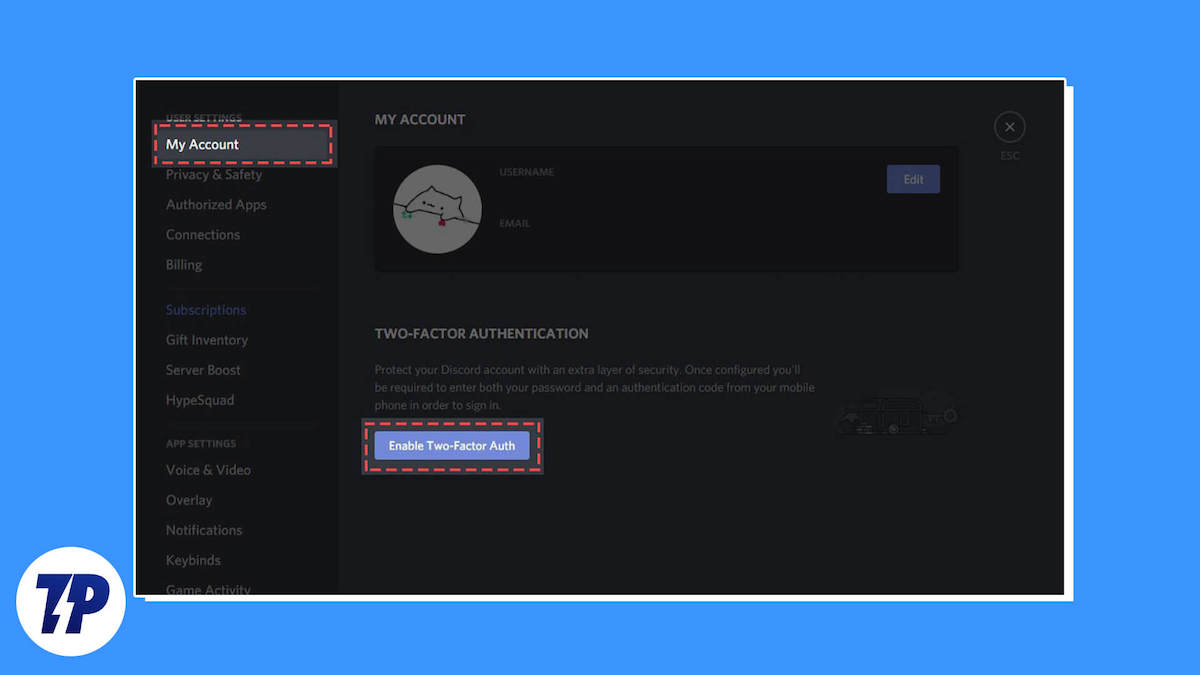
L'autenticazione 2FA o a due fattori protegge il tuo account Discord da accessi non autorizzati e mantiene i tuoi dati al sicuro. Richiede di inserire un codice di autenticazione a sei cifre, il secondo fattore di autenticazione, oltre al primo fattore, la password, ogni volta che accedi al tuo account Discord.
Segui e ti mostreremo come abilitare 2FA su Discord, in modo da poter proteggere il tuo account e i suoi dati.
Sommario
Come impostare 2FA su Discord
Per prima cosa, hai bisogno di un'app di autenticazione. Sia Google che Apple hanno diverse app di autenticazione sui rispettivi app store che puoi controllare. Tuttavia, consigliamo Google Authenticator e Authy poiché sono gratuiti e facili da usare.
Dopo aver deciso quale app utilizzare, scaricala sul tuo Android o iPhone. Nel caso in cui l'app richieda un account, creane uno e configura l'app. Successivamente, puoi abilitare 2FA sul tuo account Discord sia su desktop che su dispositivo mobile, come mostrato di seguito.
Abilita 2FA sul tuo account Discord sul desktop
Se usi principalmente Discord sul tuo computer, puoi attivare 2FA sul tuo account Discord tramite il sito Web o l'app Discord. Ecco come:
- Apri l'app Discord sul tuo computer. Oppure vai sul sito web di Discord.
- Assicurati di aver effettuato l'accesso all'account Discord su cui desideri abilitare 2FA.
- Fare clic sull'icona Impostazioni utente nella barra laterale sinistra. È uno con l'icona dell'ingranaggio accanto agli interruttori Mute / Unmute e Deafen .
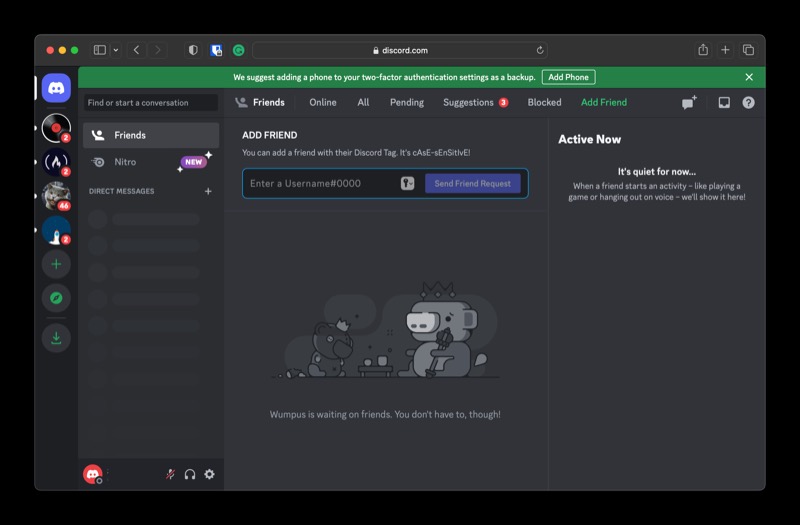
- Scorri verso il basso nella schermata Il mio account fino a trovare Abilita autenticazione a due fattori .
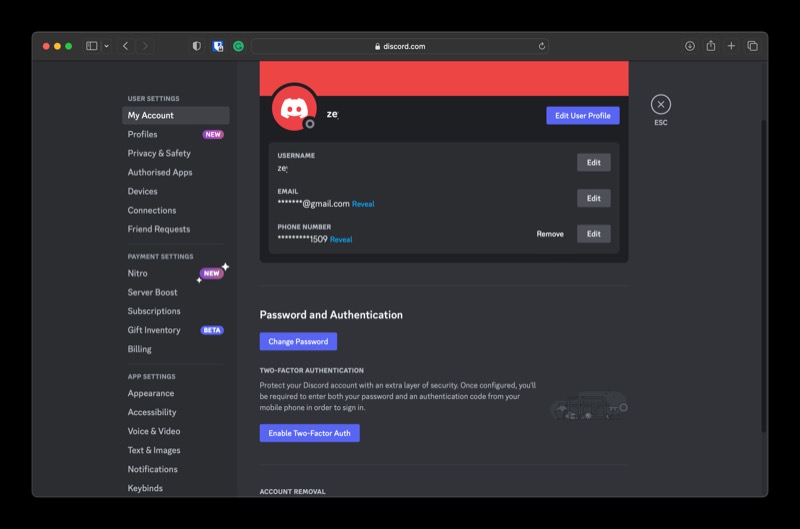
- Fai clic su questo pulsante e inserisci la tua password Discord e vedrai un codice QR e una chiave sullo schermo.
- Ora apri l'app di autenticazione di tua scelta sul tuo smartphone.
- Crea una nuova voce dell'account sull'app di autenticazione e punta la fotocamera del dispositivo sullo schermo del computer per scansionare il codice QR. Oppure inserire manualmente la chiave visualizzata sullo schermo.
- Infine, inserisci il codice a sei cifre sul computer e premi Attiva per abilitare 2FA sul tuo account Discord.
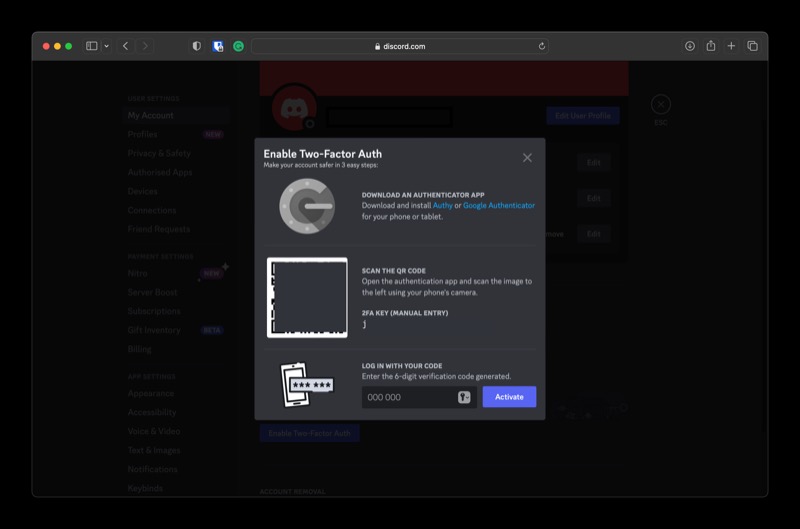
Discord ora ti invierà una richiesta che ti chiede di abilitare l'autenticazione SMS e scaricare i codici di backup. Ti consigliamo di scaricare i codici di backup e di salvarli in un luogo dove sia facile e sicuro accedervi. I codici di backup sono utili quando perdi l'accesso all'app di autenticazione e assicurati di non uscire definitivamente dal tuo account Discord.
Se desideri configurare 2FA basato su SMS, passa alla sezione successiva.
Abilita 2FA su Discord sul cellulare
Discord ti consente di aggiungere 2FA al tuo account tramite la sua app mobile su Android e iPhone. Di seguito sono riportati i passaggi per eseguire questa operazione. Tieni presente che queste istruzioni sono praticamente le stesse per entrambi i dispositivi.
- Apri l'app Discord e accedi (se non lo sei già).
- Tocca l'icona del profilo. Si trova nell'angolo destro della barra di navigazione in basso.
- Seleziona Conto .
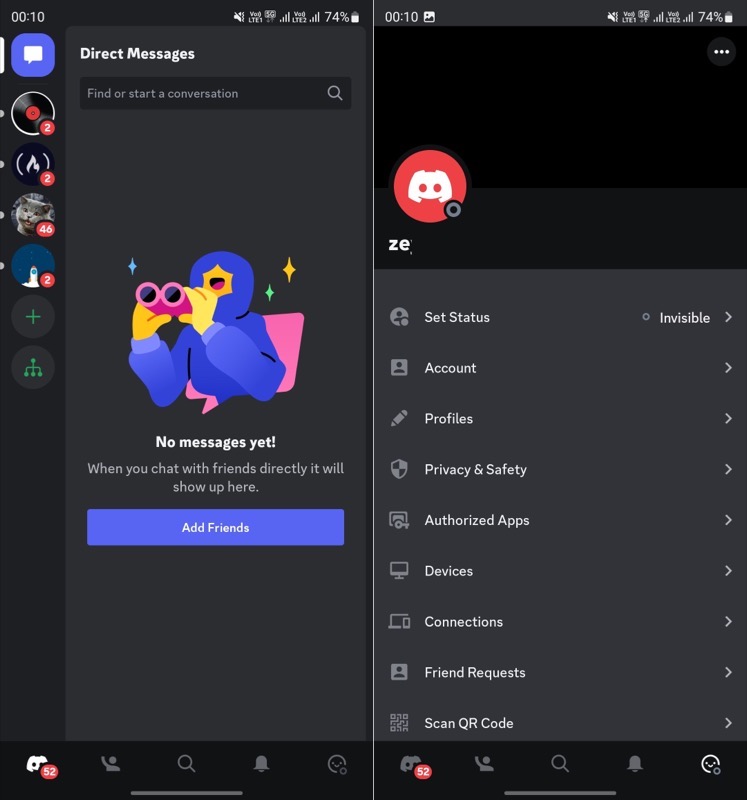
- Tocca Abilita autenticazione a due fattori e inserisci la password del tuo account per autenticarti.
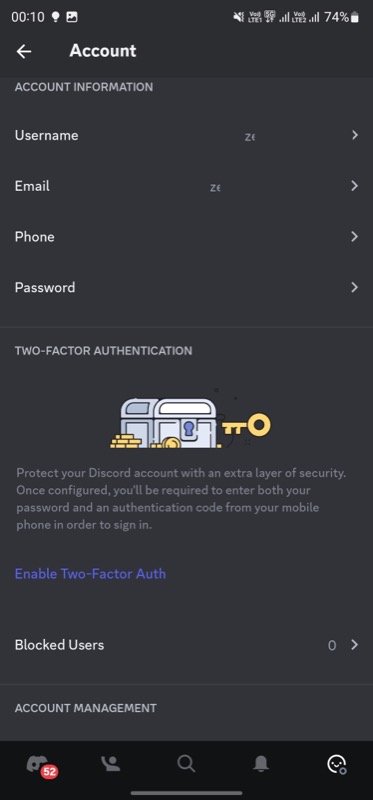
- Quando viene richiesto di scaricare un'app di autenticazione, premi Avanti .
- Ora, copia il codice visualizzato sullo schermo.
- Apri l'app di autenticazione che intendi utilizzare e crea una nuova voce dell'account. Assicurati di selezionare l'opzione per inserire la chiave manualmente.
- Incolla la chiave nel campo appropriato e tocca Avanti .
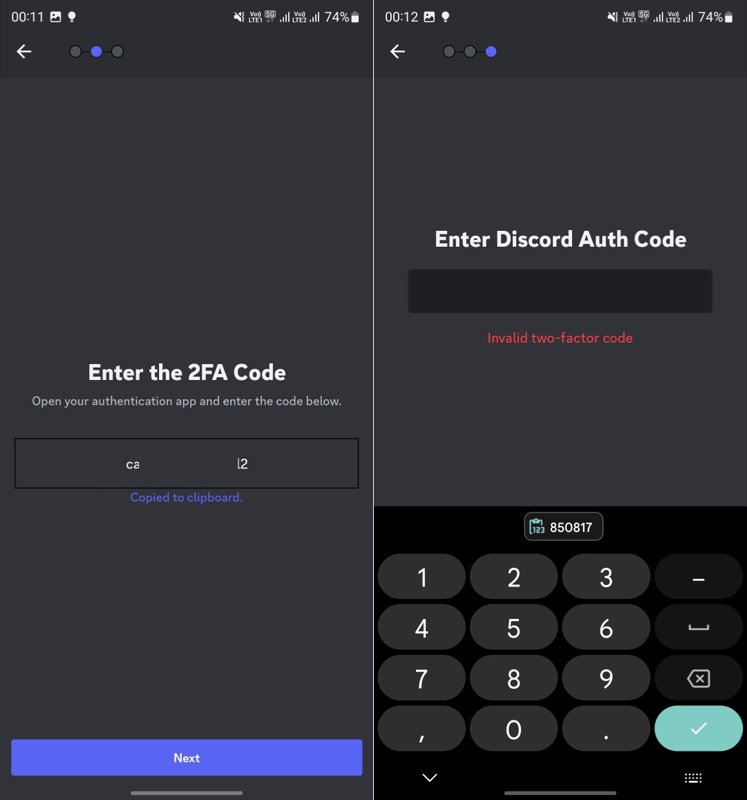
- Infine, nella schermata successiva, inserisci il codice a sei cifre dall'app di autenticazione e tocca Fine .
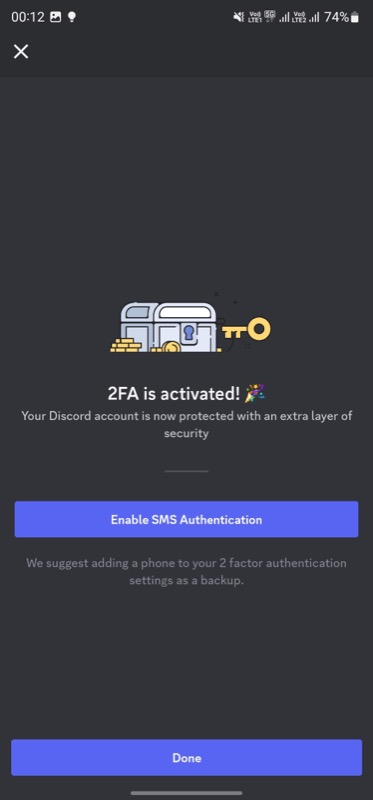
Come abilitare l'autenticazione 2FA basata su SMS sul tuo account Discord
2FA basato su SMS è un altro modo per proteggere il tuo account Discord. Sebbene riesca anche a portare a termine il lavoro, non lo consigliamo rispetto al metodo basato su app. È più lento, meno affidabile e non molto sicuro rispetto all'approccio 2FA basato su app.

Tuttavia, se desideri ancora utilizzarlo, segui i passaggi seguenti per abilitarlo sul tuo account Discord. Puoi farlo sia su desktop che su dispositivo mobile.
- Vai alla pagina Il mio account su Discord.
- Scorri verso il basso fino alla sezione Password e autenticazione e seleziona Abilita autenticazione SMS .
- Inserisci la tua password e premi Conferma .
- Seleziona il prefisso internazionale corretto, digita il tuo numero di cellulare e tocca Invia .
- Digita il codice a sei cifre che hai ricevuto via SMS.
- Inserisci nuovamente la password e tocca Conferma .
L'autenticazione a due fattori di Discord è fondamentale per la sicurezza dell'account
Un secondo fattore di autenticazione aggiunge un ulteriore livello di sicurezza al tuo account Discord. Sebbene allunghi il tempo per accedere al tuo account, ne vale assolutamente la pena, in quanto garantisce che il tuo account e i suoi dati rimangano al sicuro anche quando la tua password viene compromessa. In effetti, è qualcosa che dovresti abilitare su tutti i tuoi account per tenerli al sicuro.
Domande frequenti sull'utilizzo di 2FA su Discord
Come posso attivare 2FA su Discord?
Discord supporta metodi di autenticazione a due fattori basati su app e SMS. Puoi scegliere uno dei metodi in base alle tue preferenze e seguire i passaggi nella guida sopra per attivare 2FA sul tuo account Discord. Tuttavia, consigliamo il primo in quanto è più veloce, sicuro e generalmente più affidabile rispetto al metodo basato su SMS.
Come accedere a Discord senza 2FA e codice di backup?
Sfortunatamente, non puoi accedere a Discord senza 2FA e codice di backup. Il meglio che puoi fare è trovare un dispositivo attendibile, sul quale hai effettuato l'ultimo accesso al tuo account Discord, e pregare di non essere disconnesso. Se riesci ad accedere al tuo account, vai avanti, disabilita 2FA e riattivalo.
Come posso disattivare 2FA su Discord senza codice?
Se non hai accesso al codice di autenticazione e non hai salvato i codici di backup, non puoi disattivare 2FA sul tuo account Discord. E l'unica opzione che ti rimane è creare un nuovo account Discord.
Dove trovare i codici di backup di Discord?
Dopo aver attivato 2FA su Discord, puoi individuare i tuoi codici di backup nelle impostazioni del tuo account seguendo questi passaggi:
- Vai alla pagina Il mio account .
- Scorri verso il basso fino alla sezione Password e autenticazione .
- Seleziona Visualizza codici di backup .
- Inserisci la password del tuo account per autenticarti e Discord ti invierà una chiave di autenticazione sulla tua email.
- Copia questa chiave, incollala e premi Conferma .
- Discord ora mostrerà tutti i tuoi codici di backup.
Da qui puoi anche generare nuovi codici. Assicurati di salvare questi codici da qualche parte per un facile accesso.
